Sådan redigeres Windows 8 Power User Menu
Windows 8 inkluderer en skjult såkaldt Power UserMenu, der gør det lettere at få adgang til systemværktøjer, som administratorer og strømbrugere har brug for. Her er et nørdigt trick, der lader dig gøre nogle begrænsede tilpasninger til det ved at ombestille emner i menuen og slette ting, du ikke har brug for.
Hvad er Windows 8 Power User Menu?
Så vidt jeg ved, har Microsoft ikke et officielt navn på denne skjulte kontekstmenu. Og måske er det bedst i betragtning af virksomhedens frygtelige fortegnelse over navnekonventioner.
Denne menu gør det nemt at få adgang til systemværktøjer fra skrivebordet eller startskærmen. Bare slå Windows Key + X på dit tastatur eller hold musen nedevenstre hjørne af skærmen, og højreklik på Start-flisen, der dukker op. Det indeholder de vigtige ting, som administratorer og strømbrugere har brug for, som Kommandoprompten, Enhedshåndtering og Event Viewer.

Tilpas strømmenuen
Den groovy del er, at du kan gøre det endnu mere nyttigt ved at ændre rækkefølgen af, hvordan placeringer vises og slette dem, du ikke bruger.
Åbn Windows Stifinder og gennemsøg C: BrugereBrianAppDataLocalMicrosoftWindowsWinX
Bemærk: Erstatte Brian med dit brugernavn. Du vil også aktivere Vis skjulte filer og mapper for at se mappen AppData. I WinX-biblioteket ser du tre mapper - Gruppe1-3.
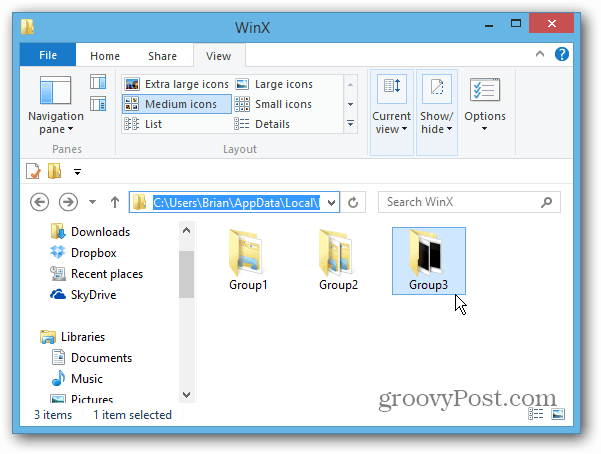
Mappen Group1 har skrivebordsgenvejen, somer i bunden af menuen. Gruppe2 og 3 har genveje, der også svarer til hver gruppe i menuen. Her er de genveje, der er anført i gruppe3 - som er øverst i menuen.
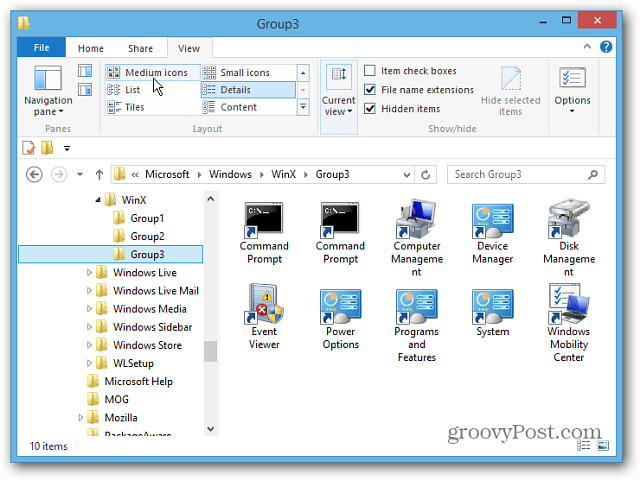
Nu kan du tilpasse strømmenuen til din smag. For eksempel kopierede jeg en genvej fra Group2 og Group3 til mappen Group1.
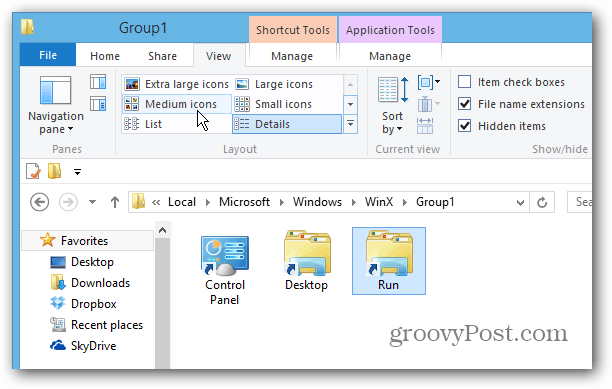
Bemærk: Du skal logge og tænde igen for at se ændringer i menuen.
Så resultatet er de to ikoner - Kontrolpanel og Kør - der vises i bunden af menuen.
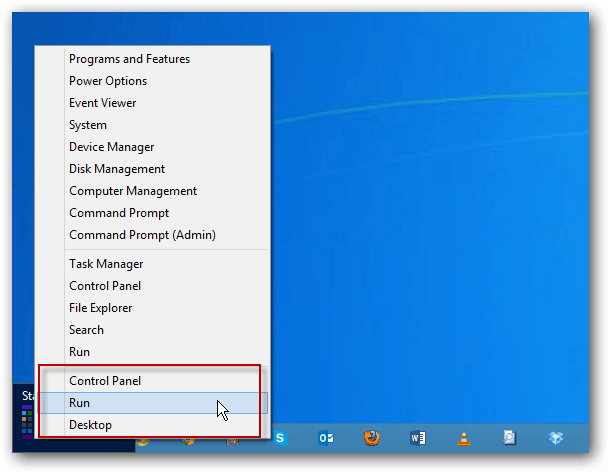
Jeg har forsøgt at tilføje genveje til andre programmer ogplaceringer, men det ser ud til, at du kun er i stand til at bruge de genveje, der kortlægger til de forudindstillede placeringer i menuen. Men jeg var i stand til at tilføje en Group4-mappe og kopiere forskellige genveje til den. Jeg forsøgte også at tilføje en gruppe 5, men det viste ikke.
Her er et andet eksempel på, hvor jeg har slettet allegenveje i gruppe2 undtagen kommandoprompt, og jeg tilføjede en fjerde gruppe. Nogle af tingene er tydeligvis fordoblet, men med lidt mere tid og finjustering kan du gøre det til dit eget.
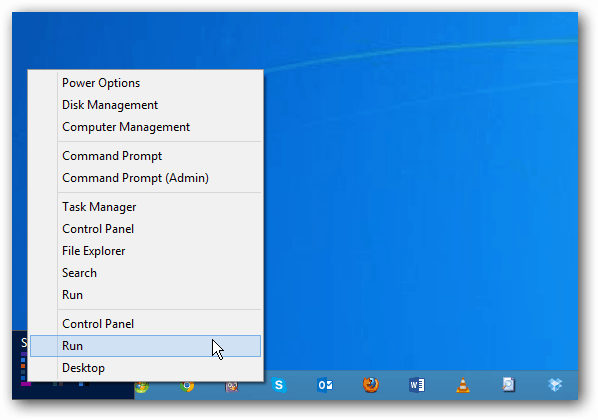
Der er nogle interessante redigeringer, du kan gøre meddette trick. Sæt måske alle de ting, du bruger mest nederst, og mindre brugte varer øverst? Eller du kan fordoble genveje med fire grupper.
Jeg tænker, at du måske kan gå ind påegenskaber ved en genvej i en gruppemappe, ændre dens mål og ændre derefter også ikonet. Men jeg har ikke nået så langt for at teste det endnu. Hvis du har prøvet dette og kender til en måde at tilføje andre genveje end hvad der er forudindstillet, skal du efterlade en kommentar eller skyde mig en e-mail!









![Administrer Windows 7 Power Saver-indstillinger [Sådan gør du]](/images/geek-stuff/manage-windows-7-power-saver-settings-how-to.png)
Efterlad en kommentar